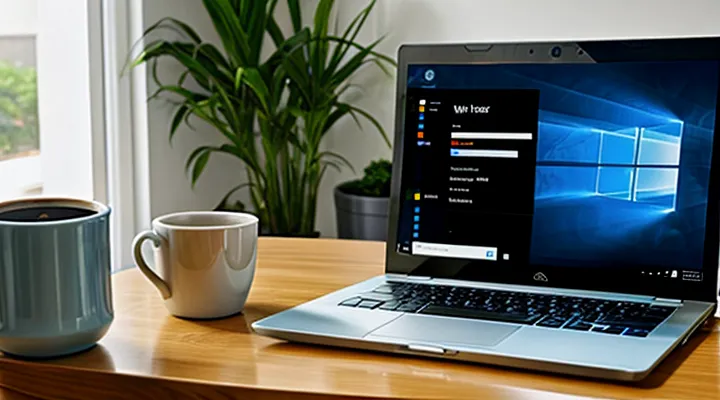Зачем выполнять обновление
Преимущества процедуры
Обновление BIOS – это простой и безопасный способ повысить стабильность и эффективность работы вашего ПК под управлением Windows 10. Ниже перечислены главные преимущества этой процедуры.
-
Улучшенная совместимость с новым оборудованием. После прошивки система распознаёт последние модели процессоров, SSD, видеокарт и другие устройства без конфликтов, что избавляет от необходимости искать обходные решения.
-
Повышение производительности. Производители часто оптимизируют тайминги и энергопотребление микросхем, благодаря чему система работает быстрее, а нагрузка на батарею в ноутбуках снижается.
-
Защита от уязвимостей. Обновления BIOS включают патчи, устраняющие известные баги и эксплойты, что делает ваш компьютер менее уязвимым перед атакующими.
-
Расширенный набор функций. Новые версии прошивки могут добавить поддержку современных технологий, таких как Secure Boot, режимы работы памяти с повышенной частотой или улучшенные инструменты диагностики.
-
Стабильность работы операционной системы. Исправленные ошибки микрокода снижают количество случайных сбоев, «синего экрана» и зависаний, позволяя Windows 10 функционировать без перебоев.
-
Продление срока службы оборудования. Оптимизированные параметры питания и управления тепловыми режимами снижают износ компонентов, что экономит деньги на замену техники.
Проведение обновления BIOS требует лишь нескольких шагов, но результат ощутимо улучшает работу вашего компьютера. Делайте это регулярно, следя за рекомендациями производителя, и наслаждайтесь надёжной, быстрой и безопасной системой.
Потенциальные риски
Обновление микропрограммного обеспечения материнской платы обещает улучшить совместимость и повысить стабильность системы, однако процесс сопряжён с рядом опасностей, о которых следует знать заранее.
Первый и самый серьёзный риск – потеря питания в момент записи. Даже кратковременное отключение электроэнергии или сбой в работе источника питания может привести к неполноценному записанному образу, после чего компьютер может отказываться включаться. Для минимизации этой угрозы рекомендуется использовать ИБП или убедиться, что розетка стабильна.
Второй фактор – неправильный выбор прошивки. Установив BIOS, предназначенный для другой модели или версии материнской платы, вы рискуете полностью вывести устройство из строя. Перед загрузкой файла необходимо дважды сверить модель платы, её ревизию и номер текущей версии микропрограммы.
Третий риск – несовместимость с установленными компонентами. Новая версия BIOS может менять режимы работы памяти, поддерживаемые частоты шины или параметры питания. Если такие изменения не согласованы с текущими модулями RAM, процессором или видеокартой, система может стать нестабильной или не загрузиться.
Четвёртый аспект – потеря пользовательских настроек. При обновлении часто сбрасываются параметры, такие как порядок загрузки, режимы RAID, отключение встроенных устройств. После завершения процедуры потребуется заново настроить всё вручную, что может отнять значительное время.
Пятый риск – потенциальный конфликт с установленным программным обеспечением защиты. Некоторые антивирусы и программы контроля целостности могут воспринимать процесс записи BIOS как подозрительное действие и блокировать его, что приведёт к прерыванию обновления.
Кратко о мерах предосторожности:
- Подключить компьютер к надёжному источнику питания, желательно через ИБП.
- Скачивать прошивку только с официального сайта производителя, проверять контрольные суммы.
- Сохранить текущую версию BIOS и, если возможно, создать резервную копию.
- Отключить все внешние устройства, кроме клавиатуры и мыши.
- Перед началом процедуры отключить антивирус и любые программы, вмешивающиеся в работу системы.
Помня о перечисленных угрозах и соблюдая строгие правила подготовки, вы значительно снизите вероятность «провала» и сможете выполнить обновление микропрограммы без нежелательных последствий.
Подготовка к процессу
Определение текущей версии
Использование системных утилит
Обновление микропрограммы BIOS в системе Windows 10 – важный процесс, позволяющий исправить ошибки, улучшить совместимость с новым оборудованием и повысить стабильность работы. Выполняйте его, следуя проверенному набору действий, и результат будет надёжным.
Первый шаг – определить точную модель материнской платы или ноутбука. Эта информация обычно отображается в системе: откройте «Параметры» → «Система» → «О системе» и найдите строку «Модель». При необходимости уточните данные в BIOS, зайдя туда при старте компьютера (обычно клавиши Del, F2, F10).
Далее скачайте официальную прошивку с сайта производителя. Никогда не используйте сторонние источники – только проверенные файлы, подписанные подписью производителя. На странице поддержки обычно есть раздел «BIOS/UEFI», где указаны последние версии и инструкции.
Для установки утилит, предоставляемых производителем, выполните следующие действия:
- Запустите скачанный архив и извлеките содержимое в отдельную папку.
- Внутри найдите исполняемый файл обновления (часто назван «Flash.exe», «Update.exe» или аналогичный).
- При необходимости установите вспомогательное приложение – многие производители поставляют программы, интегрированные в Windows, например ASUS AI Suite, MSI Live Update, Gigabyte @BIOS.
- Запустите утилиту от имени администратора: щёлкните правой кнопкой мыши → «Запуск от имени администратора». Это гарантирует доступ к необходимым системным ресурсам.
Перед началом процесса обязательно отключите все внешние устройства, кроме клавиатуры и мыши. Выключите быстрый запуск Windows (Power Options → Choose what the power buttons do → Change settings that are currently unavailable → Uncheck “Turn on fast startup”). Это уберёт риск конфликтов при переключении в режим обновления.
Сам процесс обновления обычно выглядит так:
- Утилита проверяет совместимость текущей версии BIOS с выбранным файлом.
- При подтверждении начинается запись новой микропрограммы во флеш-память чипа.
- Система автоматически перезагружается в специальный режим, где происходит прошивка.
- По завершении появляется сообщение об успешном обновлении, после чего компьютер загружается обычным способом.
После перезагрузки зайдите в BIOS и проверьте номер версии. Если всё прошло корректно, вы увидите обновлённый номер. При желании восстановите настройки, изменённые утилитой (часто требуется вернуть параметры «Secure Boot», «AHCI», «XMP» и т.п.).
Кратко о мерах предосторожности:
- Не прерывайте процесс: отключение питания или принудительное завершение работы утилиты может привести к нерабочему компьютеру.
- Работайте в стабильной электрической сети; при возможности используйте ИБП.
- Сохраните текущую версию BIOS на внешний носитель: в случае необходимости можно откатиться к прежнему образу.
Следуя этим рекомендациям, вы быстро и надёжно обновите микропрограмму, обеспечив системе максимальную производительность и совместимость с современными компонентами.
Применение сторонних программ
Обновление BIOS на системе с Windows 10 часто требует применения специализированных утилит, и сторонние программы могут стать надёжным помощником в этом процессе. Такие инструменты предоставляют удобный графический интерфейс, автоматическую проверку совместимости и возможность создания резервных копий текущей прошивки, что значительно упрощает работу даже для пользователей без глубоких технических знаний.
Прежде чем приступить к обновлению, следует выполнить несколько подготовительных действий:
- Скачайте последнюю версию BIOS с официального сайта производителя материнской платы. Убедитесь, что файл соответствует точной модели вашего устройства.
- Установите выбранную стороннюю утилиту (например, ASUS EZ Flash, Gigabyte @BIOS, MSI Live Update или универсальные решения AFU и BIOS‑Updater). При установке следуйте рекомендациям установщика, не отклоняя важные компоненты.
- Запустите программу и укажите путь к загруженному файлу прошивки. Большинство утилит автоматически проверят подпись и целостность образа, предупреждая о возможных ошибках.
Далее следует непосредственно процесс обновления:
- Создайте резервную копию текущей BIOS‑прошивки через функцию «Backup» в утилите. Это гарантирует возможность отката в случае непредвиденных проблем.
- Выберите опцию «Flash» или «Update». Программа начнёт запись новой прошивки в микросхему, отображая прогресс в реальном времени.
- По завершении процесса система автоматически перезагрузится. После первой загрузки рекомендуется войти в BIOS и восстановить прежние настройки (часто они сохраняются в профиле «Default»).
Важно помнить, что процесс нельзя прерывать: отключение питания, закрытие программы или попытка использовать компьютер во время записи могут привести к необратимому повреждению микропрограммного обеспечения. При правильном выполнении всех шагов обновление завершится успешно, обеспечив поддержку новых процессоров, улучшенную совместимость с оперативной памятью и повышенную стабильность работы системы.
Выявление модели материнской платы
Определение точной модели материнской платы – первый и обязательный шаг перед любой попыткой прошивки прошивки микроконтроллера. Без этой информации невозможно подобрать совместный образ, что приводит к отказу системы и риску её выхода из строя.
Самый простой способ получить название модели – открыть «Сведения о системе». Нажмите Win + Pause/Break, в открывшемся окне найдите строку «Модель системы». Если требуется более детальная информация, используйте командную строку: введите wmic baseboard get product,Manufacturer,version и получите название производителя, модель и ревизию платы. Для пользователей, которым нужен быстрый визуальный отчёт, подойдёт бесплатная утилита CPU‑Z – после запуска в разделе «Mainboard» отображается полная информация о плате.
После того как модель подтверждена, переходите на официальный сайт производителя. В разделе поддержки найдите ваш продукт, скачайте последнюю версию микропрограммы BIOS и сопутствующий файл‑утилиту для Windows. Не используйте сторонние источники – их файлы часто модифицированы и могут повредить оборудование.
Подготовка к прошивке состоит из нескольких пунктов:
- Сохраните текущую версию BIOS (обычно утилита предлагает сделать резервную копию).
- Отключите все внешние устройства, кроме клавиатуры и мыши.
- Убедитесь, что ноутбук подключён к сети питания, а настольный ПК – к надёжному источнику электроэнергии.
- Закройте все фоновые приложения, особенно антивирусные сканеры.
Запуск утилиты происходит из-под учётной записи с правами администратора. Выберите скачанный файл образа, подтвердите начало процесса и дождитесь полного завершения. После успешного обновления система автоматически перезагрузится. При первом запуске BIOS может потребовать восстановить стандартные настройки – выполните эту операцию, сохраните изменения и снова загрузитесь в Windows.
Следуя этим инструкциям, вы без лишних рисков получите актуальную микропрограмму, что улучшит совместимость с новыми процессорами, исправит известные баги и зачастую повышает стабильность работы под Windows 10.
Загрузка файла прошивки
Поиск на официальном сайте
Обновление BIOS — это важный процесс, который повышает стабильность и совместимость системы. Чтобы выполнить его правильно, необходимо сначала найти актуальную прошивку на официальном сайте производителя.
Сначала определите точную модель материнской платы или ноутбука. Информацию можно получить из документации, наклейки на корпусе или с помощью системных утилит: откройте «Сведения о системе» (Win + Pause/Break) и запомните название модели.
Далее откройте браузер и перейдите на официальный ресурс производителя. В строке поиска сайта введите название модели без лишних символов. В результатах появятся разделы «Поддержка», «Драйверы и загрузки» или «BIOS/UEFI». Перейдите в соответствующий раздел и отфильтруйте файлы по версии операционной системы — выбирайте те, которые предназначены для Windows 10.
Скачайте файл прошивки и, если требуется, утилиту установки, предоставленную производителем. После загрузки выполните следующие действия:
- Распакуйте архив в удобную папку.
- Отключите все ненужные внешние устройства (USB‑накопители, принтеры, внешние диски).
- Закройте все программы и сохраните текущие данные.
- Запустите скачанную утилиту от имени администратора.
- Следуйте инструкциям мастера: обычно требуется подтвердить текущую версию BIOS и выбрать файл прошивки.
Во время обновления система может несколько раз перезагрузиться. Не отключайте питание и не прерывайте процесс. После завершения проверьте, что новая версия отображается в «Сведения о системе» или в меню BIOS/UEFI при загрузке.
Если после обновления возникли проблемы, вернитесь к официальному сайту и изучите раздел «FAQ» или «Техническая поддержка» — там часто публикуются рекомендации по восстановлению предыдущей версии BIOS.
Таким образом, тщательный поиск на официальном сайте и следование проверенному алгоритму позволяют безопасно обновить BIOS на компьютере с Windows 10.
Выбор актуальной версии
При выборе актуальной версии BIOS первым делом определите точный тип материнской платы. Откройте «Система» в настройках Windows 10, найдите название производителя и модель, либо используйте утилиту CPU‑Z, которая выводит эти данные в разделе «Mainboard».
Далее зайдите на официальный сайт производителя. На странице поддержки найдите раздел «BIOS/UEFI», где обычно перечислены все доступные версии для вашей модели. Обратите внимание на номер версии, дату выпуска и список исправлений. Приоритет отдавайте тем обновлениям, которые устраняют известные баги, улучшают совместимость с новыми процессорами или повышают стабильность работы памяти. Если вам не требуются дополнительные функции, выбирайте последнюю стабильную ревизию, а не экспериментальные бета‑версии.
Проверка совместимости — ключевой момент. Убедитесь, что версия предназначена именно для вашего ревизионного номера платы (часто указано как «Rev A», «Rev B» и т.д.). Неправильный выбор может привести к отказу системы.
Сравните текущий BIOS с доступными обновлениями:
- Откройте утилиту «msinfo32», найдите поле «BIOS Version/Date».
- Сравните номер и дату с тем, что предлагает производитель.
Если разница существенна и обновление содержит нужные исправления, переходите к загрузке. Скачайте файл только с официального ресурса, проверив цифровую подпись, если она предоставлена.
После загрузки распакуйте архив и запомните путь к файлу прошивки. Наиболее надёжный способ — запуск обновления из среды Windows с помощью фирменного инструмента (например, ASUS EZ Flash, Gigabyte @BIOS). Перед стартом убедитесь, что ноутбук подключён к сети питания, а настольный ПК имеет стабильный источник электроэнергии.
Запуск процесса выглядит так:
- Запустите скачанный исполняемый файл или откройте утилиту из BIOS.
- Выберите файл прошивки, подтвердите действие.
- Дождитесь завершения записи; система автоматически перезагрузится.
После перезагрузки проверьте, что новая версия отображается в «msinfo32». При необходимости зайдите в BIOS и сбросьте настройки к значениям по умолчанию, чтобы избежать конфликтов.
Таким образом, правильный выбор актуальной версии BIOS основан на точной идентификации платы, проверке официальных релизов, сопоставлении текущей версии и соблюдении рекомендаций производителя. Следуя этим шагам, вы минимизируете риски и обеспечите стабильную работу системы.
Создание резервной копии настроек
Перед тем как приступить к обновлению системного микропрограммного обеспечения, необходимо зафиксировать текущие параметры BIOS. Это гарантирует возможность вернуть машину в рабочее состояние, если после прошивки возникнут непредвиденные проблемы.
Сначала откройте BIOS, обычно это делается нажатием клавиши Del, F2 или Esc сразу после включения питания. На экране найдите раздел, отвечающий за сохранение конфигурации. Если ваш BIOS поддерживает экспорт настроек, выберите опцию «Save Settings to File» и укажите расположение на системном диске. Файл будет иметь расширение .bin или .rom – сохраняйте его в надёжном месте, например, на внешнем USB‑накопителе.
Если экспорт невозможен, запишите вручную ключевые параметры:
- порядок загрузки устройств;
- режим работы памяти (XMP, частота, тайминги);
- настройки процессора (Turbo, Hyper‑Threading);
- параметры энергосбережения (C‑states, S‑3, S‑4);
- включённые/отключённые контроллеры (SATA, USB, LAN).
Эти данные удобно оформить в простом текстовом файле. При необходимости их можно быстро восстановить, просто вернувшись в BIOS и вручную выставив прежние значения.
Не забудьте создать точку восстановления Windows. Откройте «Панель управления» → «Система и безопасность» → «Защита системы», нажмите «Создать», задайте осмысленное имя (например, «Перед обновлением BIOS»). Это позволит откатить драйверы и системные файлы, если после прошивки возникнут конфликты.
Для дополнительной страховки сделайте полную копию раздела EFI. Откройте командную строку от имени администратора и выполните:
bcdedit /export C:\Backup\EFI_Backup.bcdСохраните полученный файл на внешний носитель. При необходимости его можно импортировать обратно через команду bcdedit /import.
После того как все резервные копии готовы, можно приступать к загрузке последней версии микропрограммного обеспечения с официального сайта производителя, запуску утилиты обновления и выполнению процедуры прошивки. При любом сбое вы сможете восстановить прежние настройки, используя созданные файлы и записанные параметры.
Подготовка загрузочного накопителя
Форматирование USB-флешки
Для подготовки флеш‑накопителя к прошивке BIOS необходимо выполнить надёжное форматирование, иначе система не сможет распознать загрузочный образ. Сначала скопируйте все важные файлы на другой носитель — после очистки данные будут безвозвратно утеряны.
Далее откройте командную строку от имени администратора и введите последовательность команд:
diskpart– запускает утилиту управления дисками.list disk– показывает список подключённых устройств.select disk X(где X – номер вашей флешки).clean– полностью удаляет все разделы.create partition primary– создает основной раздел.format fs=fat32 quick– быстро форматирует в FAT32, что требуется большинством BIOS‑утилит.assign– назначает букву диска.exit– завершает работу Diskpart.
Если предпочитаете графический интерфейс, откройте «Этот компьютер», щёлкните правой кнопкой мыши по флеш‑накопителю и выберите «Форматировать». Установите файловую систему FAT32, размер кластера оставьте по умолчанию, снимите галочку «Быстрое форматирование», если хотите выполнить полную проверку, затем нажмите «Начать».
После завершения форматирования скопируйте загрузочный образ BIOS на флешку. Убедитесь, что файл находится в корневом каталоге и имеет правильное имя, указанное в инструкциях производителя. Теперь система готова к обновлению прошивки через BIOS‑меню или при загрузке с USB‑накопителя.
Помните, что любой сбой в процессе прошивки может привести к неработоспособности компьютера, поэтому используйте только официальные файлы и проверенный USB‑носитель, отформатированный корректно.
Запись образа прошивки
Для начала — сохраните текущий образ прошивки. Это гарантирует возможность отката, если после записи возникнут непредвиденные проблемы. Скачайте официальную утилиту от производителя материнской платы, запустите её в режиме администратора и выберите пункт «Создать резервную копию BIOS». Файл будет сохранён на выбранный раздел диска — не забудьте разместить его на отдельном носителе, чтобы исключить риск потери данных.
Далее подготовьте образ новой прошивки. Перейдите на сайт производителя, укажите модель материнской платы и скачайте последнюю версию BIOS. Обязательно проверьте контрольную сумму — это простой способ убедиться в целостности файла.
После получения образа выполните запись, придерживаясь следующего порядка действий:
- Подготовьте загрузочный USB‑накопитель. Форматируйте его в FAT32 и скопируйте туда файл прошивки и утилиту записи (обычно это .exe или .bat).
- Перезагрузите компьютер и войдите в меню выбора загрузочного устройства (обычно клавиша F12, Esc или Del). Выберите USB‑накопитель.
- Запустите утилиту записи BIOS. В большинстве случаев достаточно выбрать «Flash BIOS», указать путь к файлу образа и подтвердить действие.
- Дождитесь завершения процесса — не выключайте питание и не перезапускайте систему до появления сообщения об успешной записи.
- После перезапуска зайдите в BIOS и проверьте версию прошивки. При необходимости настройте параметры (порядок загрузки, режим SATA и т.п.) в соответствии с вашими требованиями.
Если возникнут ошибки, используйте ранее сохранённый резервный образ: запустите утилиту восстановления, укажите файл резервной копии и выполните откат. Таким образом, процесс записи образа прошивки будет надёжным и безопасным, а система получит все преимущества новой версии BIOS.
Способы обновления
Обновление из среды Windows
Использование фирменной утилиты
Для обновления BIOS на компьютере с Windows 10 самым надёжным способом является использование фирменной утилиты, предоставляемой производителем материнской платы или ноутбука. Эта программа работает непосредственно в операционной системе, автоматически проверяет совместимость и минимизирует риск ошибок.
Сначала необходимо скачать актуальную версию утилиты и образ BIOS с официального сайта производителя. При загрузке следует выбрать модель устройства – в большинстве случаев эта информация указана в заголовке страницы загрузки. После завершения загрузки файлы сохраняются в отдельную папку, чтобы исключить путаницу с другими программами.
Далее следует выполнить следующие действия:
- Запустить скачанную утилиту от имени администратора.
- В интерфейсе программы выбрать опцию «Обновление BIOS» или аналогичную.
- Указать путь к файлу BIOS, который был загружен ранее.
- Подтвердить начало процесса и дождаться завершения. Утилита автоматически проверит подпись файла и согласует параметры обновления.
Во время выполнения обновления компьютер не должен выключаться и не следует запускать другие ресурсоёмкие программы. После успешного завершения утилита предложит перезагрузить систему. При первой загрузке после перезагрузки BIOS уже будет работать в новой версии, а все настройки сохранятся в большинстве случаев.
Если в процессе возникнут сообщения об ошибке, следует внимательно изучить их текст и при необходимости обратиться к службе поддержки производителя. Обычно такие проблемы решаются повторным запуском утилиты или загрузкой корректного образа BIOS.
Таким образом, использование фирменной утилиты обеспечивает быстрый и безопасный переход к последней версии BIOS, что повышает стабильность работы оборудования и открывает доступ к новым функциям.
Пошаговые действия
Обновление BIOS — это простой процесс, который повышает стабильность системы и добавляет поддержку нового оборудования. Выполняйте каждое действие точно, и результат будет гарантирован.
- Определите точную модель материнской платы. Откройте «Система» (Win + Pause/Break) или используйте утилиту CPU‑Z, чтобы увидеть название и версию BIOS.
- Перейдите на официальный сайт производителя. В разделе поддержки найдите страницу вашей модели и скачайте последнюю версию BIOS, а также утилиту для её установки.
- Сохраните файл обновления в корневой каталог флеш‑накопителя, отформатированного в FAT32. Это обеспечит совместимость при загрузке.
- Сделайте резервную копию текущего BIOS. Большинство фирменных утилит позволяют создать образ, который пригодится в случае непредвиденных проблем.
- Запустите скачанную утилиту от имени администратора. Следуйте её инструкциям: выберите файл обновления, подтвердите начало процесса и дождитесь завершения без прерываний.
- После завершения программы система автоматически перезагрузится. В процессе перезагрузки не отключайте питание и не нажимайте клавиши.
- Проверьте, что новая версия BIOS успешно установилась. Снова откройте «Система» или используйте утилиту CPU‑Z, чтобы убедиться в изменении номера версии.
Эти шаги позволяют быстро и безопасно обновить BIOS на компьютере под управлением Windows 10, устраняя потенциальные проблемы и повышая общую производительность.
Обновление с USB-накопителя
Вход в меню BIOS UEFI
Для начала необходимо попасть в меню BIOS UEFI, иначе любые попытки модернизации прошивки останутся невозможными. На большинстве современных ноутбуков и настольных ПК процесс прост: сразу после включения питания нажмите одну из клавиш F2, Delete, Esc или F10 (точный вариант указана в стартовом сообщении на экране). Если система быстро переходит в Windows, попробуйте удерживать клавишу Shift и выбрать пункт «Перезагрузить» → «Параметры» → «Включить UEFI/BIOS». После появления фирменного экрана вы уже находитесь в настройках микропрограммы.
Внутри UEFI найдите раздел, посвящённый обновлению прошивки. Он может называться «EZ Flash», «M-Flash», «Q‑Flash» или «Advanced → BIOS Update». Сохраните текущую версию BIOS на внешний носитель (USB‑флешка, отформатированную в FAT32) — это предосторожность на случай неудачной записи.
Далее следует подготовить файл обновления. Перейдите на сайт производителя материнской платы или ноутбука, введите модель устройства и скачайте последнюю прошивку, совместимую с Windows 10. Распакуйте архив и скопируйте файл .bin или .rom на подготовленную флешку.
Вернувшись в меню UEFI, выберите пункт «Обновление BIOS», укажите путь к файлу на флешке и запустите процесс. Система автоматически проверит контрольную сумму, начнёт запись и перезагрузит компьютер. Не выключайте питание и не извлекайте носитель до завершения — любые прерывания приведут к полному отказу микропрограммы.
После перезагрузки зайдите в BIOS ещё раз и убедитесь, что новая версия отображается в верхней части экрана. При необходимости восстановите прежние параметры (частота процессора, порядок загрузки и т.п.) и сохраните изменения. Теперь система работает с актуальной микропрограммой, что повышает стабильность, совместимость с новыми устройствами и безопасность работы под Windows 10.
Навигация и запуск прошивки
Для обновления BIOS необходимо точно следовать последовательности действий, иначе процесс может завершиться неудачей.
Сначала определите модель материнской платы или ноутбука. Откройте сайт производителя, перейдите в раздел поддержки и найдите страницу загрузок для вашей модели. Скачайте последнюю версию прошивки BIOS, убедившись, что она предназначена именно для вашего устройства и совместима с Windows 10.
Сохраните файл в корневой каталог системного диска (например, C:) и отключите все внешние устройства, кроме клавиатуры и мыши.
Далее запустите установочный пакет прошивки. В большинстве случаев программа автоматически проверит совместимость, создаст резервную копию текущей версии BIOS и предложит начать процесс обновления. Подтвердите запросы, следите за индикатором прогресса и не выключайте питание до завершения.
После успешного завершения утилита предложит перезагрузить компьютер. При перезагрузке нажмите нужную клавишу (обычно Del, F2, F10 или Esc) для входа в настройки микропрограммы. В меню BIOS проверьте номер версии, убедитесь, что обновление применилось, и при необходимости восстановите прежние параметры (частота процессора, порядок загрузки и т.п.).
Для окончательной проверки зайдите в Windows 10, откройте «Система» → «О системе» и убедитесь, что отображаемая версия BIOS соответствует только что установленной.
Если возникнут проблемы, используйте созданный резервный образ BIOS для отката через те же инструменты производителя.
Таким образом, последовательный переход от поиска правильного файла до запуска прошивки и контроля её результата гарантирует безопасное обновление микропрограммы вашего компьютера.
Обновление через встроенные функции BIOS
Активация функции EZ Flash (или аналога)
Обновление BIOS — это процедура, которую можно выполнить, не покидая Windows 10, но окончательная запись прошивки происходит в среде BIOS. Самый надёжный способ — воспользоваться встроенной утилитой EZ Flash (или её аналогом, предлагаемым производителем материнской платы). Ниже описан пошаговый процесс активации этой функции и выполнения прошивки.
-
Подготовьте образ BIOS.
- Перейдите на сайт производителя вашего ноутбука или настольного компьютера.
- Скачайте последнюю версию прошивки, соответствующую модели.
- Распакуйте архив и скопируйте файл .bin (или .rom) на чистый USB‑накопитель, отформатированный в FAT32.
-
Перезагрузите систему и войдите в BIOS.
- Нажмите нужную клавишу (обычно Del, F2, Esc) сразу после включения питания.
- Дождитесь появления главного экрана BIOS.
-
Запустите утилиту EZ Flash.
- В меню BIOS найдите раздел «Tool», «Utilities» или аналогичный, где размещена функция EZ Flash.
- Выберите её, и откроется окно проводника внутри BIOS.
-
Укажите файл прошивки.
- Перейдите к подключенному USB‑накопителю, найдите ранее скопированный файл BIOS.
- Подтвердите выбор, убедившись, что название модели в файле совпадает с вашей платой.
-
Инициируйте процесс записи.
- Нажмите кнопку «Start», «Update» или аналогичную.
- Система предупредит о необходимости отключения питания; не прерывайте процесс.
- Подождите, пока индикатор прогресса не достигнет 100 %. Во время записи любые попытки выключения компьютера могут привести к неработоспособности системы.
-
Перезагрузка и проверка.
- После завершения утилита автоматически предложит перезагрузить компьютер.
- При первом запуске BIOS может выполнить автоматическое восстановление настроек по умолчанию; зайдите в него снова, проверьте версию BIOS и при необходимости восстановите свои параметры (частота, порядок загрузки и т.п.).
Важно: убедитесь, что ноутбук подключён к сети переменного тока, а настольный ПК имеет надёжный блок питания. Любая потеря питания в середине записи может привести к «кирпичу» материнской платы.
Следуя этим инструкциям, вы без риска обновите BIOS, используя функцию EZ Flash (или её аналог). Процесс займет несколько минут, но гарантирует стабильную работу системы и поддержку новых функций оборудования.
Выполнение процесса
Обновление BIOS — это важный этап, позволяющий повысить стабильность системы, добавить поддержку нового оборудования и исправить известные ошибки. При работе под Windows 10 процесс следует выполнять последовательно, чтобы минимизировать риск непредвиденных сбоев.
Сначала необходимо определить точную модель материнской платы. Откройте «Система» (Win + Pause/Break) и найдите название производителя и модели. Эти данные понадобятся для скачивания корректного образа прошивки с официального сайта производителя. Никогда не используйте файлы из непроверенных источников — они могут привести к полному выходу компьютера из строя.
Далее скачайте последнюю версию BIOS, а также утилиту, рекомендованную производителем (часто это Flash Utility или отдельный исполняемый файл). Сохраните оба файла в отдельную папку на системном диске, например C:\BIOSUpdate. Не распаковывайте архивы в корневой каталог Windows, это может вызвать конфликт при записи прошивки.
Перед запуском утилиты отключите все внешние устройства: USB‑накопители, принтеры, внешние дисплеи. Убедитесь, что ноутбук подключён к сети электропитания, а у настольного ПК включён блок питания без перебоев. Любой сбой питания во время записи BIOS приведёт к невозможности загрузки системы.
Запустите утилиту от имени администратора. В большинстве случаев интерфейс предлагает выбрать файл прошивки и нажать кнопку «Обновить». После подтверждения процесс начнёт запись. Важно не выключать компьютер и не выполнять никаких действий в системе до завершения. На экране будет отображаться прогресс, а после завершения появится сообщение о успешном обновлении.
После окончания процесса система автоматически перезагрузится. При первом запуске BIOS откроет экран настроек. Проверьте, что все параметры (частота процессора, порядок загрузки, режим SATA) соответствуют вашим требованиям, при необходимости восстановите их вручную. Сохраните изменения и выйдите.
Для подтверждения успешного обновления откройте «Система» ещё раз и сравните версию BIOS с той, которую вы только что установили. Если версии совпадают, процесс завершён успешно. В дальнейшем рекомендуется проверять наличие новых обновлений раз в несколько месяцев, особенно перед установкой нового оборудования.
Соблюдая эти шаги, вы гарантируете безопасную и надёжную замену микропрограммы, что положительно скажется на работе вашего компьютера под Windows 10.
После обновления
Проверка новой версии
Для начала необходимо точно определить, какая версия BIOS уже установлена в системе. Откройте «Система» (Win + Pause/Break) и нажмите «Сведения о системе». В строке «Версия BIOS/UEFI» будет указана текущая версия и дата её выпуска. Запомните эти данные — они понадобятся для сравнения с новыми релизами.
Далее посетите официальный сайт производителя материнской платы или ноутбука. На странице поддержки найдите раздел «BIOS/UEFI», выберите свою модель и проверьте список доступных обновлений. Сравните номер и дату выпуска с тем, что вы записали. Если на сайте присутствует более свежая версия, это и есть ваш целевой образ.
Перед загрузкой убедитесь, что файл предназначен именно для вашей модели и соответствует разрядности системы. Скачайте архив, распакуйте его в отдельную папку на диске C: — не в системных каталогах, а в корне, чтобы минимизировать риск конфликтов.
Проверьте подпись драйвера: щёлкните правой кнопкой мыши по файлу, откройте свойства и перейдите на вкладку «Цифровые подписи». Наличие корректной подписи гарантирует, что файл не был повреждён и действительно выпущен производителем.
Если всё в порядке, подготовьте загрузочный носитель. Самый надёжный способ — создать флеш‑накопитель с утилитой обновления, предоставляемой производителем (обычно это файл типа .exe или .bat). Запустите его от имени администратора, следуйте инструкциям мастера и позвольте процессу завершиться без вмешательства. После перезагрузки система автоматически применит новую прошивку.
В завершение проверьте, что версия BIOS изменилась. Снова откройте «Сведения о системе» и убедитесь, что номер и дата соответствуют только что установленному обновлению. Если всё совпадает, процесс завершён успешно. При возникновении проблем обратитесь к журналу обновления, который обычно сохраняется в корневой папке флеш‑накопителя, и при необходимости повторите процедуру с чистой копией образа.
Настройка параметров
Обновление микропрограммного обеспечения материнской платы требует точного подхода к настройке параметров, иначе процесс может завершиться ошибкой. Прежде чем приступить к загрузке новой версии, необходимо убедиться, что система полностью готова к изменениям.
Во-первых, создайте резервную копию текущих настроек BIOS. Большинство современных плат позволяют сохранить конфигурацию в файл, который можно записать на USB‑накопитель. Это позволит быстро восстановить рабочее состояние в случае непредвиденных сбоев.
Во‑вторых, отключите все внешние устройства, кроме клавиатуры и мыши. Любой подключенный диск или принтер может стать источником конфликтов во время перепрошивки. Выключите быстрый запуск Windows, так как он может препятствовать корректному перезапуску системы после обновления.
Третий этап – проверка совместимости. Скачайте прошивку непосредственно с сайта производителя, убедившись, что она предназначена для вашей модели платы и версии Windows 10. Не используйте сторонние ресурсы, так как они часто предлагают модифицированные файлы, которые могут повредить оборудование.
После загрузки файла выполните следующие действия:
- Запустите утилиту обновления от производителя (обычно она поставляется в виде исполняемого файла).
- Выберите файл прошивки и подтвердите начало процесса.
- Дайте программе завершить работу без прерываний; система может перезагрузиться несколько раз.
- По окончании проверьте версию BIOS в меню установки, убедившись, что номер изменился.
Последний шаг – настройка параметров после обновления. Вернитесь в BIOS и выполните проверку основных разделов:
- Дата и время – убедитесь, что часы синхронизированы.
- Параметры загрузки – установите предпочтительный диск в качестве первого загрузочного устройства.
- Режим SATA – выберите AHCI, если планируете использовать SSD.
- Безопасность – активируйте пароль доступа, если требуется защита.
- Энергосбережение – настройте режимы C‑states и X‑MP, если хотите оптимизировать производительность.
Сохраните изменения и перезагрузите компьютер. При правильной настройке система запустится без задержек, а обновлённый BIOS обеспечит поддержку новых функций и улучшенную совместимость с оборудованием. Если возникнут проблемы, восстановите прежние настройки из ранее сохранённого файла и повторите процесс, проверив каждую деталь ещё раз.
Возможные трудности
Сбой при обновлении
Обновление прошивки BIOS — важный шаг для повышения стабильности и совместимости оборудования. При работе в Windows 10 процесс выглядит простым, однако ошибка во время записи может привести к невозможности загрузки системы. Ниже изложены рекомендации, позволяющие минимизировать риск сбоя и быстро восстановить работу компьютера, если он всё же произошёл.
Перед началом следует подготовить всё необходимое:
- Точная модель материнской платы — указать её в утилите или на сайте производителя.
- Последняя версия BIOS — скачать только официальную прошивку и соответствующий флеш‑инструмент.
- Полный резервный образ системы — создать точку восстановления или образ диска, чтобы вернуть рабочее состояние при необходимости.
- Питание без перебоев — подключить ноутбук к сети, а настольный ПК включить через ИБП; отключение питания во время записи почти гарантирует повреждение микросхемы.
Пошаговый процесс
- Скачивание. Перейдите на сайт производителя, выберите раздел поддержки, укажите модель и загрузите архив с BIOS и утилиту флеш‑прошивки (обычно .exe или AFU). Распакуйте файлы в отдельную папку на диске C:.
- Подготовка. Отключите все внешние устройства (USB‑накопители, принтеры, внешние диски). В Windows 10 откройте «Параметры → Обновление и безопасность → Центр обновления Windows» и временно приостановите автоматические обновления.
- Запуск утилиты. Запустите файл прошивки от имени администратора. В большинстве случаев появится графический интерфейс, где необходимо выбрать файл BIOS и подтвердить действие. Некоторые производители предлагают режим «Обновление из Windows», который автоматически перезагружает систему и переходит в специальный предзагрузочный режим.
- Контроль процесса. Не закрывайте окно утилиты и не используйте клавиатуру, пока индикатор прогресса не достигнет 100 %. При появлении сообщения о проверке подписи или совместимости подтвердите продолжение только после уверенности в правильности выбранного файла.
- Перезагрузка. После завершения утилита предложит перезагрузить ПК. При загрузке BIOS автоматически применит новые настройки.
Что делать при сбое
Сбой может проявиться в виде «Зависание», «Ошибка записи», «Перезагрузка без загрузки ОС» или появлением сообщения «BIOS recovery failed». Действуйте последовательно:
- Не выключайте питание. Если система находится в режиме восстановления, дайте процессу закончиться; многие материнские платы имеют встроенный механизм автозапуска восстановления.
- Запустите режим восстановления BIOS. На большинстве плат есть комбинация клавиш (обычно Ctrl + Home или Fn + R) при включении питания, позволяющая загрузить резервный образ прошивки с USB‑накопителя. Подготовьте флешку с файлом восстановления, названным согласно инструкциям производителя (например, BIOS.ROM).
- Воспользуйтесь функцией «Force BIOS Update». Некоторые утилиты позволяют принудительно записать прошивку, игнорируя проверку; используйте её только в крайнем случае и после полной уверенности в совместимости.
- Проверьте CMOS. Сбросьте настройки BIOS, вынув батарейку CMOS на 5–10 секунд, затем верните её и включите ПК. Это часто устраняет конфликтные параметры, возникшие после неудачной записи.
- Обратитесь в сервис. Если система не реагирует даже после восстановления, единственный выход — замена микросхемы или обращение к специалистам.
Профилактика будущих проблем
- Обновляйте BIOS только при реальной необходимости (поддержка нового процессора, исправление критических ошибок).
- Всегда проверяйте контрольные суммы загруженного файла; несовпадение указывает на повреждённый архив.
- При работе с ноутбуками используйте только официальные утилиты, предусмотренные производителем; сторонние программы могут конфликтовать с системой управления питанием.
- Поддерживайте актуальность драйверов и микропрограмм, чтобы система автоматически получала необходимые исправления через Windows Update.
Соблюдая эти рекомендации, вы сможете выполнить обновление прошивки без риска потери данных и быстро восстановить работу компьютера в случае непредвиденного сбоя. Уверенно подходите к каждому шагу, проверяйте детали и держите под рукой резервные копии — это гарантирует стабильную работу вашего устройства.
Восстановление после неудачной прошивки
Использование резервной копии BIOS
Обновление BIOS – важный процесс, который может решить проблемы совместимости, повысить стабильность системы и добавить новые функции. Однако любой вмешательств в микропрограммный код материнской платы сопряжено с риском, поэтому подготовка резервной копии BIOS является обязательным шагом.
Прежде чем приступить к обновлению, создайте полную копию текущего BIOS. Для этого загрузите официальную утилиту производителя (например, ASUS EZ Flash, Gigabyte @BIOS, MSI Live Update) и выберите функцию «Save BIOS to file» или аналогичную. Сохраните образ на внешний носитель – USB‑накопитель, который не будет использоваться системой во время обновления. Убедитесь, что файл образа имеет корректное расширение (.bin, .rom) и доступен в режиме чтения.
После создания копии проверьте её целостность. Откройте утилиту восстановления и выполните проверку контрольной суммы (MD5, SHA‑1). Если контрольная сумма совпадает с оригинальной, образ можно считать надёжным. При обнаружении расхождений создайте копию заново – повреждённый образ может привести к неработоспособности компьютера.
Следующий этап – скачивание новой версии BIOS с официального сайта производителя. Не используйте сторонние ресурсы, так как они могут предложить модифицированные или устаревшие файлы. Сохраните обновление на тот же USB‑накопитель, где хранится резервная копия, чтобы иметь возможность быстро переключиться в случае неудачи.
Запуск обновления происходит в среде BIOS или через Windows‑утилиту. Если вы выбираете обновление из BIOS, перезагрузите компьютер, войдите в меню настройки (обычно клавиша Del, F2 или Esc) и найдите раздел «BIOS Update». Укажите файл новой прошивки и стартуйте процесс. В любой момент, если обновление прерывается или система не реагирует, вы сможете восстановить прежний образ, загрузившись с USB‑накопителя и выбрав опцию «Restore BIOS from file». Утилита автоматически запишет сохранённый ранее образ в микросхему, возвращая прежнюю конфигурацию.
После успешного обновления проверьте основные параметры: частоту процессора, режим работы памяти, порядок загрузки устройств. Если система не стартует, выполните откат к резервной копии, а затем проверьте совместимость нового BIOS с установленными компонентами. При повторных попытках обновления убедитесь, что ноутбук или настольный ПК подключён к надёжному источнику питания (желательно к ИБП), а система не находится в режиме энергосбережения.
Итоги:
- Сохраните текущий BIOS на внешний носитель до начала любых изменений.
- Проверьте контрольные суммы образа, чтобы исключить повреждения.
- Скачивайте только официальные файлы от производителя.
- При возникновении проблем используйте функцию восстановления, указывая ранее созданный образ.
Эти простые меры позволяют обновить микропрограммное обеспечение без риска потери работоспособности компьютера. Будьте внимательны, действуйте последовательно, и процесс пройдёт без осложнений.
Откат к предыдущей версии
Обновление микропрограммного обеспечения материнской платы часто решает проблемы совместимости и повышает производительность, но иногда после установки новой версии BIOS система начинает вести себя нестабильно. В таких случаях единственно правильное решение — вернуть оборудование к предыдущей версии микропрограммы. Откат выполняется быстро и безопасно, если подготовиться заранее.
Прежде чем приступать к откату, убедитесь, что у вас есть сохранённый файл предыдущей версии BIOS. Его можно скачать с официального сайта производителя, выбрав раздел поддержки вашего модели материнской платы. Скачанный архив следует разместить на надёжном носителе — USB‑накопителе, отформатированном в FAT32. Это гарантирует, что процесс отката не будет прерван из‑за проблем с доступом к файлам.
Сам процесс отката можно выполнить несколькими способами:
-
Встроенный откат в BIOS. При загрузке нажмите клавишу, отвечающую за вход в настройки микропрограммы (обычно Del, F2 или Esc). В главном меню найдите раздел «Advanced», «Tools» или аналогичный, где будет пункт «BIOS Flash Utility» или «EZ Flash». Выберите опцию «Rollback» или «Restore previous version», укажите путь к файлу на USB‑накопителе и подтвердите действие. После завершения система автоматически перезагрузится с прежними настройками.
-
Утилита производителя в Windows. Большинство крупных брендов (ASUS, Gigabyte, MSI, HP) предоставляют специальные программы для управления микропрограммой. Запустите установленное приложение, перейдите в раздел «BIOS» и выберите «Rollback», указав путь к файлу предыдущей версии. Программа выполнит обновление в режиме Windows и после перезагрузки вернёт прежнюю микропрограмму.
-
Диспетчер устройств. Откройте Диспетчер, найдите раздел «Системные устройства», выберите пункт, соответствующий BIOS (обычно «BIOS Provider»), щёлкните правой кнопкой мыши и выберите «Обновить драйвер». Вместо автоматического поиска укажите путь к ранее сохранённому файлу. После установки драйвера система предложит перезагрузить компьютер, после чего откат будет завершён.
После возврата к старой версии BIOS обязательно проверьте основные параметры: порядок загрузки, режим работы SATA (AHCI/IDE), настройки памяти и процессора. При необходимости внесите корректировки, сохраните изменения и перезагрузите ПК.
Если откат не устранил проблемы, рекомендуется выполнить полное восстановление системы Windows 10, используя созданный ранее точку восстановления или образ. Такой подход гарантирует, что любые изменения, внесённые при обновлении микропрограммы, не оставят скрытых конфликтов.
Запомните: подготовка — ключ к безопасному откату. Сохраните файлы предыдущих версий, создайте резервные копии важных данных и держите под рукой официальные утилиты производителя. При соблюдении этих простых правил возврат к стабильной версии BIOS проходит без осложнений и позволяет быстро вернуть компьютер в рабочее состояние.